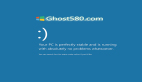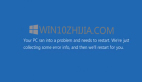Win10是世界各地广泛使用的操作系统,从一开始就设计为用户友好且易于使用。然而,这当然并不意味着它是完美的。在windows 10中可能出现几个问题,我们将向您展示如何解决一个更可怕的问题 - 黑屏。
如果您正在寻求加速Win10,那么我们的快速指南就是您的最佳选择,如果您希望自己保持在线安全,那么请确保您自己也使用VPN。
如何在安装过程中修复Win10中的黑屏
如果在Win10的安装过程中遇到黑屏,那么根据您的硬件,这仍然意味着安装正在后台进行。
在这种情况下,首先要做的是如果计算机速度特别慢,请将黑屏保留最多6小时。硬件越好,过程就越快,但让Windows有机会自行解决问题总是值得尝试。
如果在此之后没有发生任何事情,请按住机器上的电源按钮10秒钟以强制关闭。拔掉所有非必要的东西(除了键盘,鼠标和主显示屏之外的所有东西)并尝试再次启动机器并重新启动安装过程。
如果您仍然遇到问题,请尝试从可启动的USB驱动器安装Windows。
检查显示器的连接
这听起来很愚蠢,但最明显的解决方案通常是正确的解决方案。确保检查PC与显示器和显示器电源线之间的连接。
如果您的显示器在连接电源时没有显示待机指示灯,则可能是电源线甚至显示器本身的问题。
如果您正在获得待机电源指示灯,但无法从机器获取信号,请尝试使用其他连接或其他电缆。
强制您的显示器唤醒
windows 10也可能没有检测到您的显示器。使用键盘按Windows键+ Ctrl + Shift + B将强行唤醒显示器。
启动到安全模式以解决黑屏问题
引导进入安全模式会启动Win10,只运行必要的程序和应用程序,因此如果这样,您就会知道计算机上运行的是问题的根源。
当您启动PC时,在登录屏幕上,按住Shift键并单击屏幕右下角的电源按钮,然后选择重新启动。
如果由于屏幕已经是黑色而看不到任何内容,请按电源按钮并重新启动机器。 这样做三次,您将触发windows 10自动修复功能。 按照以下说明操作。
--单击高级启动菜单,然后单击“疑难解答”。
--单击高级选项。
--进入启动设置。
--单击“重启”按钮。
--在启动设置上,按5或F5进入带网络连接的安全模式。
--如何重新安装视频驱动程序
您的屏幕问题可能是您的视频驱动程序造成问题,因此尝试重新安装它是个好主意。
--点击Windows Key + X,然后进入设备管理器。
--展开显示适配器,右键单击显示适配器并选择卸载。
--单击确定以确认,然后卸载您的计算机。
Windows将在再次启动时自动重新安装显示驱动程序,因此如果出现问题,现在应该修复它。